特性和特性枚举
在这一部分中,您将学习如何创建特性和特性的枚举。
定义元素特性
1.在Schema概览中,单击Person元素使其处于活动状态。
2.单击追加图标![]() ,它位于“特性”/“标识约束”选项卡组的左上方(“Schema概览”窗口的下方),然后选择“特性”条目。
,它位于“特性”/“标识约束”选项卡组的左上方(“Schema概览”窗口的下方),然后选择“特性”条目。
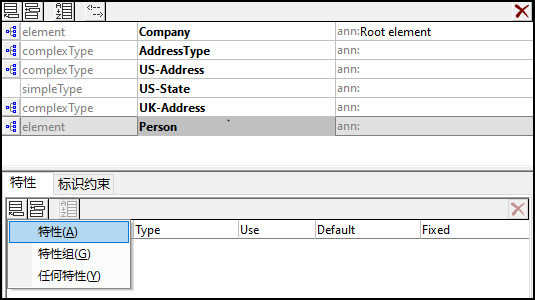
3.在名称字段中输入Manager作为特性名称。
4.在Type组合框中选择xs:boolean。
5.在Use组合框中选择required。
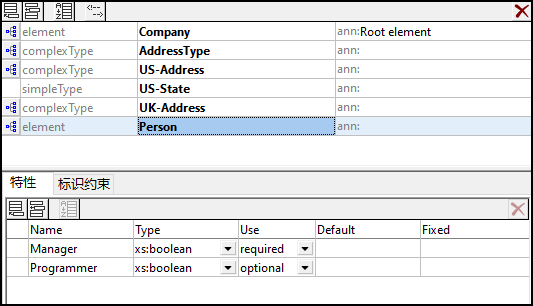
6.用相同的方式创建Programmer特性,并设置Type=xs:boolean和Use=optional。
定义特性的枚举
枚举是允许用于特定特性的值。如果XML实例文档中的特性值不是XML Schema中指定的枚举之一,则该文档无效。我们将为Person元素的Degree特性创建枚举。
请执行以下操作:
1.在Schema概览中,单击Person元素使其处于活动状态。
2.单击“特性”窗口左上方的追加图标 ,然后选择“特性”条目。
,然后选择“特性”条目。
3.输入Degree作为特性名称,然后选择xs:string作为其类型。
4.选择Degree特性后,在“方面”输入助手中,单击枚举选项卡(参见截图)。
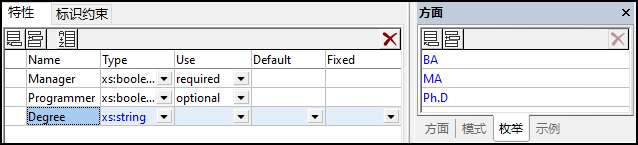
5.在枚举选项卡中,单击“追加”图标![]() 。
。
6.输入BA,然后按Enter键确认。
7.用相同的方式添加另外两个枚举:MA和PhD。
8.单击Person的“内容模型视图”图标![]() 。
。
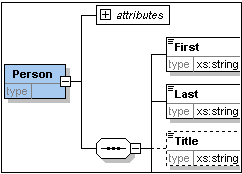
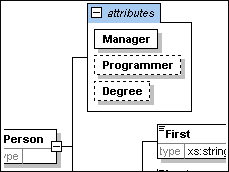
先前定义的特性显示在内容模型视图中。如果单击展开图标,则会显示为该元素定义的所有特性。您可以通过选择Schema设计 | 配置视图菜单选项,并在在图表中显示窗格中选中或取消选中特性复选框来在此显示模式和“特性”选项卡之间切换。
9.单击“显示所有全局组件”图标 以返回到Schema概览。
以返回到Schema概览。
保存完成的XML Schema
在保存Schema文件之前,请将XMLSpy提供的AddressLast.xsd文件重命名为其他名称(例如,AddressLast_original.xsd),以免覆盖它。使用您喜欢的任何名称来保存完成的Schema(文件 | 另存为)。我们建议您使用AddressLast.xsd名称来保存它,因为您将在本教程的下一部分中创建的XML文件将基于AddressLast.xsd Schema。